Top 3 modi per disattivare l'iPhone disattivato
Ci sono così tanti utenti di cui iPhone bloccato in modalità disabilitata per qualche motivo. A volte gli utenti dimenticano il loro passcode iPhone e provano molte volte a sbloccare l'iPhone con passcode errato, a causa del quale il loro iPhone viene disabilitato. Se sei anche quello il cui iPhone è in modalità disabilitata ma non sai come uscire dalla modalità disabilitata, non devi più preoccuparti poiché l'articolo qui sotto tratta i primi 3 modi per uscire da Modalità disabilitata per iPhone.
- Modo 1: come disattivare iPhone in modalità disabilitata senza iTunes
- Come uscire dalla modalità disabilitata su iPhone utilizzando iTunes
- Come disattivare iPhone disabilitato in modalità utilizzando iCloud
Modo 1: come disattivare iPhone in modalità disabilitata senza iTunes
Se vuoi un modo rapido, semplice e affidabile per uscireiPhone disabilitato, allora dovresti usare Tenorshare 4uKey. Questo strumento sbloccherà facilmente il tuo iPhone disabilitato e rimuove anche facilmente passcode a 4 o 6 cifre, nonché Touch ID e Face ID. Funziona anche se il display o il pulsante del tuo iPhone non funzionano o si rompono e la parte migliore di questo strumento è che supporta iOS 12.
Nota: Scarica e installa Tenorshare 4uKey sul tuo computer prima di iniziare il processo.
Elaborazione su come disattivare la modalità disabilitata di iPhone senza iTunes
Avvia Tenorshare 4uKey sul tuo computer e collega il tuo iPhone al computer tramite un cavo USB lampo.

Nel momento in cui colleghi il tuo iPhone al computer, 4uKey rileverà il tuo iPhone. Fai clic su "Avvia" per continuare il processo.

Sullo schermo del tuo computer puoi vedere Downloadpulsante che inizierà a scaricare il pacchetto firmware più recente online dopo aver fatto clic su di esso. È anche possibile selezionare la posizione in cui salvare quel pacchetto firmware.

Non appena il download del firmware è completo, fai clic su "Sblocca ora" per iniziare a rimuovere il passcode dell'iPhone.
Il processo richiederà un po 'di tempo per risolvere il problema di disabilitazione del tuo iPhone.

Finalmente sei uscito dalla modalità disabilitata del tuo iPhone.
Modo 2: come uscire dalla modalità disabilitata su iPhone usando iTunes
Se desideri comunque utilizzare iTunes per uscire da iPhonemodalità disabilitata quindi è possibile seguire i passaggi che ho menzionato di seguito. Assicurati di scaricare e installare l'ultima versione di iTunes sul tuo computer. Questo metodo è diviso in due parti che sono elencate di seguito. Guarda in quale delle due parti si trova il tuo iPhone, segui i passaggi di conseguenza.
Se iTunes è in grado di rilevare il tuo iPhone
Questo processo funziona solo se il tuo iPhone lo èrilevato facilmente da iTunes. Quindi, per prima cosa assicurati che il tuo iPhone debba essere collegato a iTunes e anche che sia sincronizzato. Segui i passaggi per vedere come funziona
- Avvia iTunes sul tuo computer e collega il tuo iPhone tramite cavo USB.
- Attendi a volte che iTunes sincronizzi il tuo iPhone e esegua anche il backup del tuo iPhone.
- Non appena il processo di sincronizzazione e backup è completato, fai clic sull'opzione Ripristina.

- Quindi tocca Ripristina dal backup di iTunes mentre raggiungi la schermata di configurazione durante il processo di ripristino e scegli anche il tuo iPhone in iTunes.
- Ora seleziona il backup che desideri ripristinare sul tuo iPhone.
Se iTunes non riesce a rilevare il tuo iPhone
Se il tuo iPhone non è sincronizzato con iTunesin precedenza o iTunes non riusciva a rilevare il tuo iPhone, devi solo accedere alla modalità di ripristino e ripristinare utilizzando iTunes. Segui i passaggi per sapere come funziona davvero il processo.
- Avvia iTunes sul tuo computer e collega il tuo iPhone ad esso.
- Ora forza il riavvio del tuo iPhone per entrare in modalità di recupero
iPhone X / 8/8 Plus: premi e lascia il pulsante di aumento del volume, premi di nuovo e lascia il pulsante di riduzione del volume, quindi tieni premuto il pulsante di accensione fino a visualizzare la schermata della modalità di recupero.
iPhone 7/7 Plus: tieni premuto il pulsante di accensione con il pulsante di riduzione del volume per 10 secondi.
iPhone 6 e versioni precedenti: tieni premuti contemporaneamente il tasto Home e il pulsante di accensione per 10 secondi.
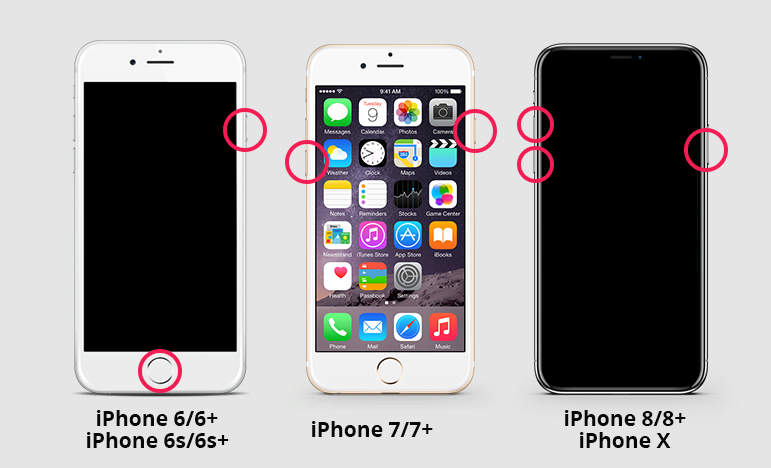
- Vedrai un messaggio da iTunes sullo schermo del tuo computer che dice che l'iPhone ha un problema e deve essere aggiornato o ripristinato. Fai clic sull'opzione Ripristina.

- Finalmente togli l'iPhone dalla modalità disabilitata.
Modo 3: come disattivare iPhone disabilitato in modalità utilizzando iCloud
Se vuoi seguire il metodo iCloud da prendereiPhone disabilita la modalità di disattivazione, quindi va bene lo stesso. Questo metodo funzionerà solo se hai già impostato "Trova il mio iPhone" sul tuo iPhone. Hai solo bisogno di un computer e di internet su di esso e il resto del processo è menzionato di seguito.
- Apri il tuo computer e visita il sito Web iCloud. [www.icloud.com]
- Inserisci il tuo ID Apple e la password per accedere all'account.
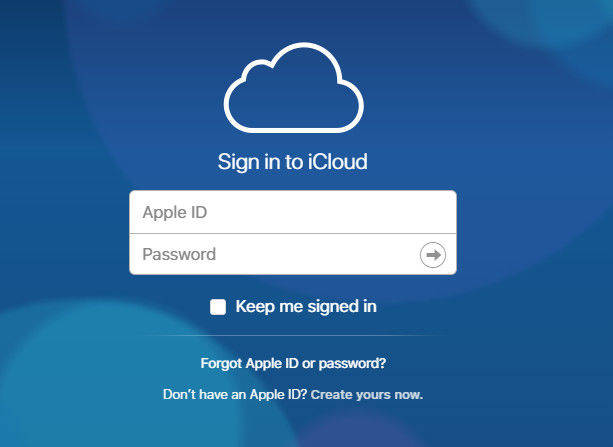
- Quindi fai clic su "Tutti i dispositivi" e seleziona il tuo iPhone da cui vuoi uscire dalla modalità di disabilitazione. Fai clic su Cancella iPhone.
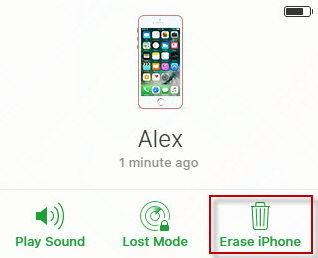
- Nel caso in cui non si stia utilizzando un browser attendibile, l'utenteè necessario rispondere alla domanda di sicurezza o inserire il codice di verifica che verrà inviato agli altri dispositivi. Ma se stai utilizzando un computer affidabile e desideri semplicemente saltare il passaggio di verifica in futuro, fai clic su Affidabilità.
- Finalmente hai sbloccato il tuo iPhone disabilitato.
Oggi hai imparato i 3 modi principali su come ottenereiPhone disattivato. Puoi provare lo strumento Tenorshare 4uKey per sbloccare il tuo iPhone dalla modalità di disattivazione con facilità in quanto ha un'interfaccia semplice, facile e intuitiva che risolve rapidamente il tuo problema. Provaci.









